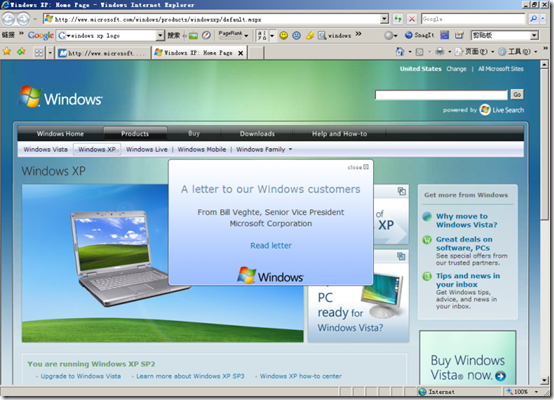微软正式宣布 Windows XP 于6月30日停售
[ 2008/06/25 10:54 | by gOxiA ]
HOWTO:制作 Dell OEM XP with SP3 安装盘
[ 2008/06/14 11:54 | by gOxiA ]
微软近期终于发布了颇具神秘感的 Windows XP Service Pack 3(简称WXPSP3) ,引起了不小的轰动,当然也备受争议!不论怎样,当大家还没有升级到 Windows Vista 前,WXPSP3 是一个相当重要的补丁集。相信不少在使用 WXP 的朋友特别是企业已经开始了WXPSP3 的部署。
这里特别要说一下企业用户,大部分企业用户购买的都是品牌机,在我周围使用 Dell 的特别多,近3年内购买的 Dell 机器随机都是 with SP2 的 OEM XP,那么如果 ITPro 直接将 SP3 集成到 SP2 的 OEM XP 中,会发现该系统安装光盘将无法正常安装系统,主要表现在安装过程中序列号部分,不论输入什么序列号都不能被认可通过。所以要制作集成 SP3 的 OEM XP 需要对文件做一些修改的。下面我将把最终正确的流程与大家分享。
首先,将随机光盘全部文件拷贝到本地磁盘一个目录下,如:"D:\SetupCD",之后在命令行下执行 WXPSP3 补丁安装包程序并加上 "/integrate" 参数将 SP3 集成到安装源中,如下列命令格式:
完成 SP3 的集成后,我们需要将随机光盘下涉及到 OEM 激活的文件拷贝到 setupcd 目录下的 i386 目录中进行覆盖,这些文件是:
1、OEMBIOS.BI_
2、OEMBIOS.CA_
3、OEMBIOS.DA_
4、OEMBIOS.SI_
5、DPCDLL.DL_
6、PIDGEN.DLL
如果不覆盖这些文件,那么制作的安装盘便会出现之前提到的问题。如果手上的光盘比较早是 with SP1 的那么便可以省略上面的步骤。
之后,我们可以针对这张光盘进行一些特定的补充,如修改 EULA.TXT 文件中的版本信息"EULAID:XPSP3_RM.0_PRO_OEM_CN";修改 WINNT.sif 自动应答安装文件,根据实际需要将 OEM 支持信息文件:oeminfo.ini 和 oemlogo.bmp 拷贝到"D:\SetupCD\$OEM$\$$\SYSTEM32\"子目录下。
最后使用 cdimage 这个工具进行 ISO 的打包。具体命令参数如:
cdimage.exe -l"sp3_pro_rtm" -t5/11/2008,14:22:00 -h -n -b"D:\delloem.bin" -m "D:\SetupCD" "D:\dellxpsp3.iso"
其中 delloem.bin 是光盘的引导信息文件,需要使用 bbie 这个工具对现有的光盘进行提取,可以通过搜索查找有关该文件的使用信息及下载。
至此,Dell OEM XP with SP3 即大功告成。
这里特别要说一下企业用户,大部分企业用户购买的都是品牌机,在我周围使用 Dell 的特别多,近3年内购买的 Dell 机器随机都是 with SP2 的 OEM XP,那么如果 ITPro 直接将 SP3 集成到 SP2 的 OEM XP 中,会发现该系统安装光盘将无法正常安装系统,主要表现在安装过程中序列号部分,不论输入什么序列号都不能被认可通过。所以要制作集成 SP3 的 OEM XP 需要对文件做一些修改的。下面我将把最终正确的流程与大家分享。
首先,将随机光盘全部文件拷贝到本地磁盘一个目录下,如:"D:\SetupCD",之后在命令行下执行 WXPSP3 补丁安装包程序并加上 "/integrate" 参数将 SP3 集成到安装源中,如下列命令格式:
WINDOWSXP-KB936929-SP3-X86-CHS.EXE /integrate:d:\setupcd
完成 SP3 的集成后,我们需要将随机光盘下涉及到 OEM 激活的文件拷贝到 setupcd 目录下的 i386 目录中进行覆盖,这些文件是:
1、OEMBIOS.BI_
2、OEMBIOS.CA_
3、OEMBIOS.DA_
4、OEMBIOS.SI_
5、DPCDLL.DL_
6、PIDGEN.DLL
如果不覆盖这些文件,那么制作的安装盘便会出现之前提到的问题。如果手上的光盘比较早是 with SP1 的那么便可以省略上面的步骤。
之后,我们可以针对这张光盘进行一些特定的补充,如修改 EULA.TXT 文件中的版本信息"EULAID:XPSP3_RM.0_PRO_OEM_CN";修改 WINNT.sif 自动应答安装文件,根据实际需要将 OEM 支持信息文件:oeminfo.ini 和 oemlogo.bmp 拷贝到"D:\SetupCD\$OEM$\$$\SYSTEM32\"子目录下。
最后使用 cdimage 这个工具进行 ISO 的打包。具体命令参数如:
cdimage.exe -l"sp3_pro_rtm" -t5/11/2008,14:22:00 -h -n -b"D:\delloem.bin" -m "D:\SetupCD" "D:\dellxpsp3.iso"
其中 delloem.bin 是光盘的引导信息文件,需要使用 bbie 这个工具对现有的光盘进行提取,可以通过搜索查找有关该文件的使用信息及下载。
至此,Dell OEM XP with SP3 即大功告成。
[Q&A&T] 修复 Vista 下 Live Messenger 联系人列表混乱
[ 2008/06/11 10:28 | by gOxiA ]
故障现象:Live Messenger 在单位 PC 上登录后联系人列表正常,而个人用的 Notebook 则出现联系人分组混乱的问题,该本子使用的是 Vista Ultimate with SP1 简体中文版,故障出现前曾出差北京在那里登录过由于网络原因总是无法正常登录,回来后便开始出现这个问题。
排错过程:经分析应该是由于 Live Messenger 的本地配置信息或联系人缓存信息损坏导致的。由于对该软件并不熟悉,所以无法定位配置信息的存储路径,经过向 Support 的咨询得到存储的具体位置,并根据 Support 提供的信息进行了排错测试,最终得以解决。具体操作为:
1、打开桌面上“计算机”,在当前界面下按下“ALT”键会出现菜单栏,单击“工具栏”下的“文件夹”选项,切换到“查看”。去掉“隐藏受保护的操作系统文件”的勾选,并切换选择“隐藏文件和文件夹”下的“显示隐藏的文件和文件夹”。确定退出。
2、进入“C:UsersUSERNAMEContacts”目录,找到并删除出现问题的登录帐号目录,如下图所示位置: